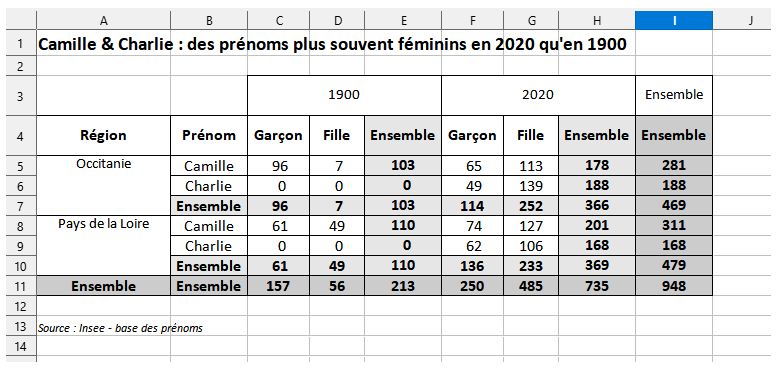Exporter le tableau dans un classeur
gg_exporter_joli_tableau_xlsx.RmdDescription rapide
La fonction tab_xlsx() permet d’exporter le tableau mis en forme dans un fichier .xlsx, de manière à pouvoir l’envoyer à quelqu’un ou à le retravailler, sous Calc par exemple. Ce n’est pas la solution préconisée pour la reproductibilité des analyses, mais cela convient à beaucoup de cas de figures à l’Insee.
Elle prend en entrée un objet tab et l’exporte un fichier .xlsx dont le nom et le chemin sont donnés par l’utilisateur. Elle fait appel au package open_xlsx. Elle s’utilise après une instruction tab_build(), et doit intervenir en dernier, après toutes les fonctions de customisation éventuelles (tab_pct(), tab_round() ou tab_mask()).
Utilisation de la fonction
Exporter le tableau au format xlsx
Chemin du fichier et nom de l’onglet
Pour exporter un tableau dans un classeur excel, il est nécessaire de renseigner le chemin du fichier, ainsi que le nom de l’onglet dans lequel exporter le tableau.
- on indique dans le paramètre
pathle chemin du fichier dans lequel exporter les résultats. Il faut indiquer le nom complet du chemin, ainsi que l’extension “.xlsx”. Si le dossier dans lequel on souhaite enregistrer le classeur n’existe pas, il est créé automatiquement. - le paramètre
sheetpermet de renseigner le nom de l’onglet dans lequel est exporté le tableau. Si le classeur existe déjà, un nouvel onglet est ajouté.
! Attention : si un onglet existe déjà avec le même nom dans le classeur, le contenu est remplacé : cela permet de mettre à jour le contenu d’un onglet (en cas de correction). Pour ne pas écraser l’onglet existant, il est important de choisir un autre nom.
prenoms_mixtes_2 |>
tab_build(var_rows = c(lib_reg, prenom),
var_cols = c(annais, sexe),
var_stat = nombre,
stat = "sum") |>
tab_xlsx(path = "Z:/donnees_prenoms/resultats_prenoms.xlsx",
sheet = "comp_1900_2020")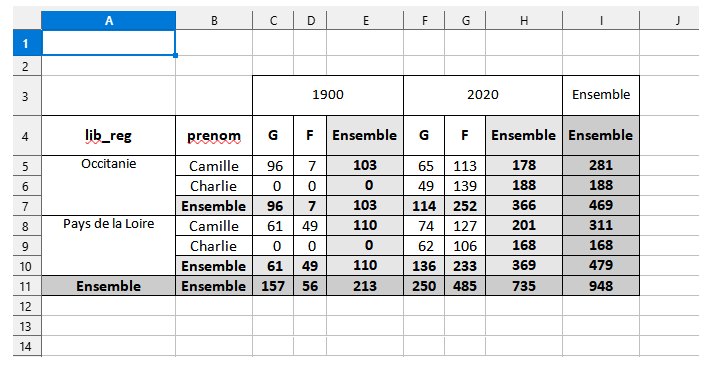
Mise à jour du contenu du fichier
le paramètre
updatepermet de préciser si on souhaite mettre à jour le fichier .xlsx. S’il est àFALSE, le fichier ne sera pas mis à jour : la fonction vérifie alors qu’aucun onglet ne portant déjà le même nom que celui renseigné n’existe dans le classeur. Dans le cas contraire, un message d’erreur indique à l’utilisateur de modifier le nom d’onglet choisi.le paramètre
open_wbpermet d’ouvrir automatiquement le fichier excel créé ou non.
Mettre en forme le tableau
Titre et note
De la même façon que pour la fonction tab_render(), les paramètres title et note de la fonction permettent d’ajouter un titre ou une note de bas de page au tableau.
prenoms_mixtes_2 |>
tab_build(var_rows = c(lib_reg, prenom),
var_cols = c(annais, sexe),
var_stat = nombre,
stat = "sum") |>
tab_xlsx(path = "Z:/donnees_prenoms/resultats_prenoms.xlsx",
sheet = "comp_1900_2020",
title = "Camille & Charlie : des prénoms plus souvent féminins en 2020 qu'en 1900",
note = "Source : Insee - base des prénoms")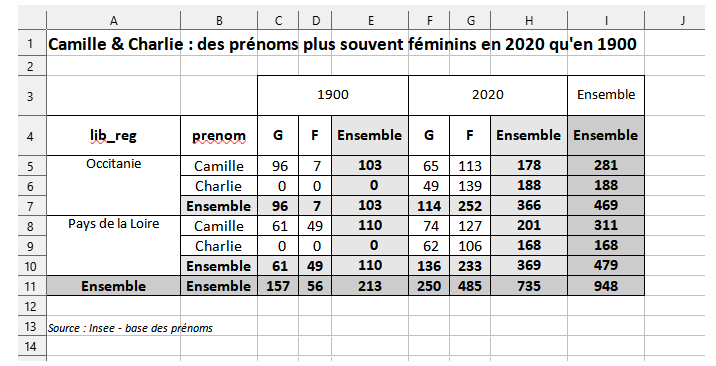
Modification des libellés
Les intitulés des lignes et des colonnes se modifient également de la même façon que pour la fonction tab_render().
-
lab_rowspermet de modifier les intitulés des variables en ligne. On renseigne les nouveaux libellés à utiliser pour le tableau dans un vecteur de caractères.
On peut ainsi remplacer les libellés “lib_reg” et “prenom” par les intitulés correspondant “Région” et “Prénom” de la façon suivante :
prenoms_mixtes_2 |>
tab_build(var_rows = c(lib_reg, prenom),
var_cols = c(annais, sexe),
var_stat = nombre,
stat = "sum") |>
tab_xlsx(path = "Z:/donnees_prenoms/resultats_prenoms.xlsx",
sheet = "comp_1900_2020",
title = "Camille & Charlie : des prénoms plus souvent féminins en 2020 qu'en 1900",
note = "Source : Insee - base des prénoms",
lab_rows = c("Région", "Prénom"))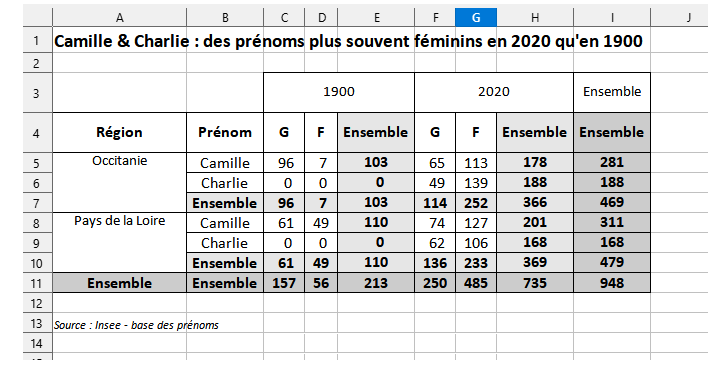
-
lab_colspermet de modifier les libellés des intitulés des variables colonnes. Ce paramètre est à renseigner sous forme de liste. Chaque élément de la liste permet de préciser la variable concernée, et les nouveaux libellés des différentes modalités.
Dans l’exemple, on souhaite modifier uniquement les libellés de la variable “sexe”, pour remplacer les modalités “G/F” par “Garçon/Fille”.
prenoms_mixtes_2 |>
tab_build(var_rows = c(lib_reg, prenom),
var_cols = c(annais, sexe),
var_stat = nombre,
stat = "sum") |>
tab_xlsx(path = "Z:/donnees_prenoms/resultats_prenoms.xlsx",
sheet = "comp_1900_2020",
title = "Camille & Charlie : des prénoms plus souvent féminins en 2020 qu'en 1900",
note = "Source : Insee - base des prénoms",
lab_rows = c("Région", "Prénom"),
lab_cols = list(sexe = c("Garçon", "Fille")))